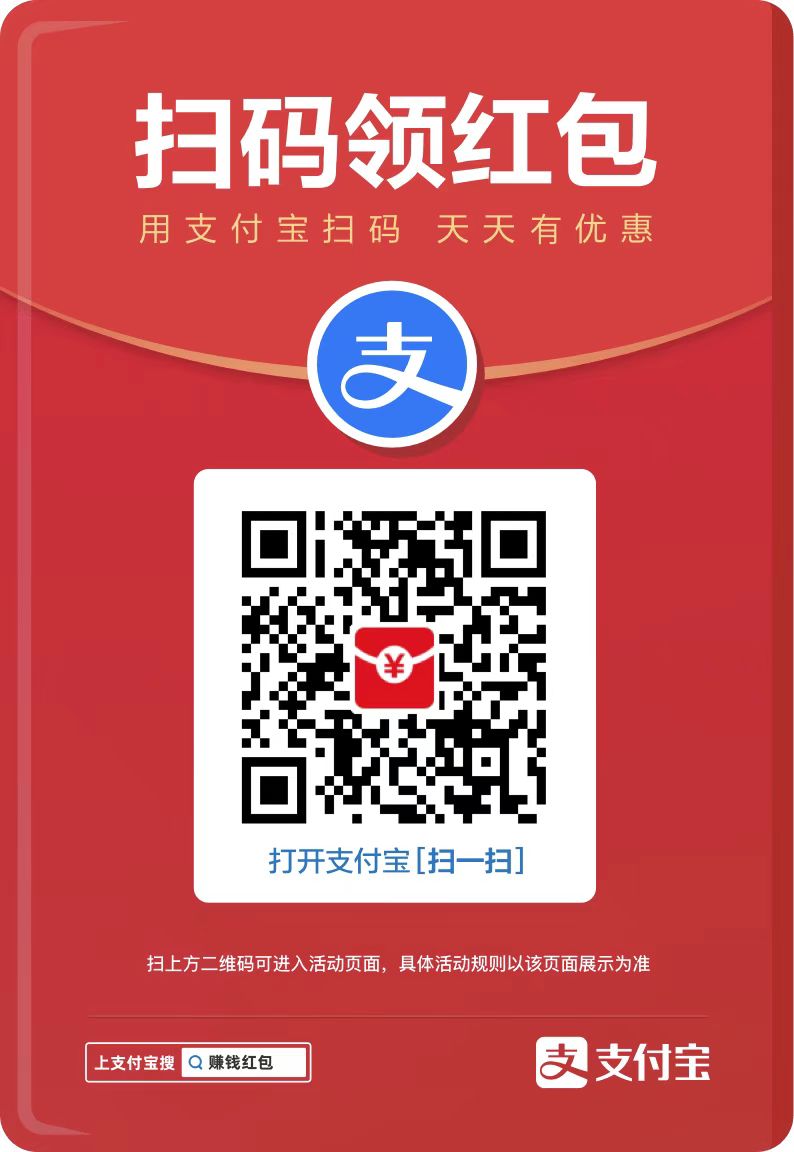您现在的位置是:网站首页> 编程资料编程资料
CAD怎么绘制一个逼真的钉子? cad钢钉的画法_AutoCAD_媒体动画_
![]() 2023-05-22
499人已围观
2023-05-22
499人已围观
简介 CAD怎么绘制一个逼真的钉子? cad钢钉的画法_AutoCAD_媒体动画_
cad中想要画一个逼真的钉子,该怎么画呢?下面我们就来看看cad画钢钉的教程。
1、转主视图,画长90,高2.4的矩形

2、将矩形分解,一侧短边向内偏移2,一侧短边向内偏移8

3、沿矩形画如下图的线条

4、修剪、删除多余线条,并面域图形

5、沿下边直线旋转图形,并转西南等测轴视图

6、先将图层颜色改成白色,再转真实视觉样式

以上就是cad画钢钉的教程,希望大家喜欢,请继续关注。
相关推荐:
相关内容
- maya有哪些常用的快捷方式?_maya_媒体动画_
- 3dmax怎么使用截面工具?_基础教程_3DMAX教程_媒体动画_
- 3dmax怎么制作一个翅膀形状的徽章?_3dmax实例_3DMAX教程_媒体动画_
- 3dmax怎么做一个圆形的吊顶?_3dmax实例_3DMAX教程_媒体动画_
- flash怎么制作围绕中心旋转的文字动画效果?_Flash实例教程_Flash教程_媒体动画_
- Flash教程_媒体动画 -
- flash怎么绘制缺口不同大小的圆?_Flash教程_媒体动画_
- maya怎么使用金属材质贴图? maya金属球体的制作方法_maya_媒体动画_
- 3DMAX怎么对缩放区域进行缩放? 3DMAX缩放工具的使用教程_基础教程_3DMAX教程_媒体动画_
- CAD怎么绘制一个逼真的钉子? cad钢钉的画法_AutoCAD_媒体动画_